Навигация в Задачах
Как работать с сервисом Задачи в мобильном приложении
WEEEK Android
Главный экран сервиса Задачи
Чтобы перейти в сервис Задачи, нажмите на иконку задачи в меню сервисов.
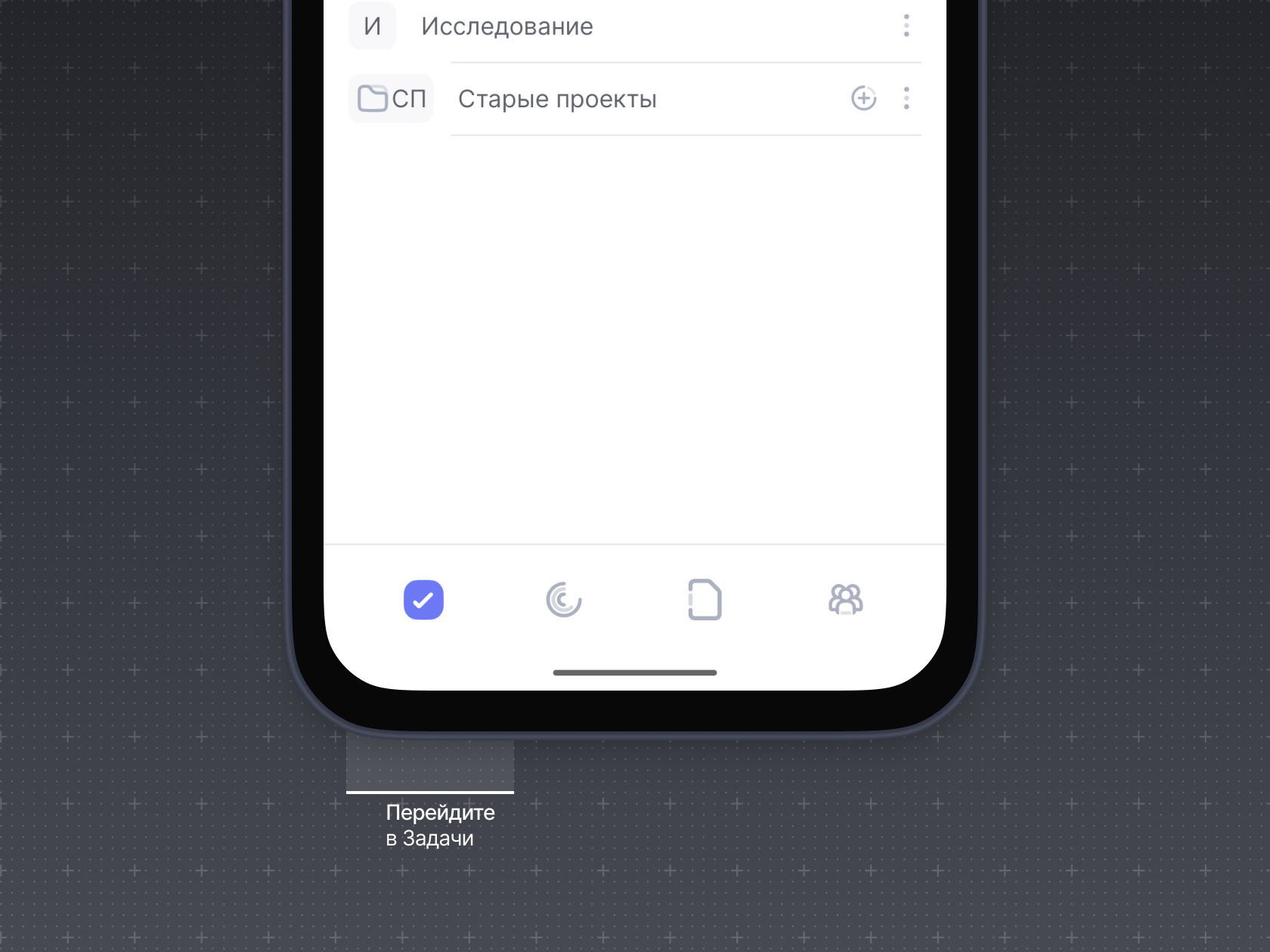
На главном экране сервиса Задачи можно:
1. Перейти к своим задачам
2. Перейти ко всем задачам рабочего пространства
3. Посмотреть список доступных проектов
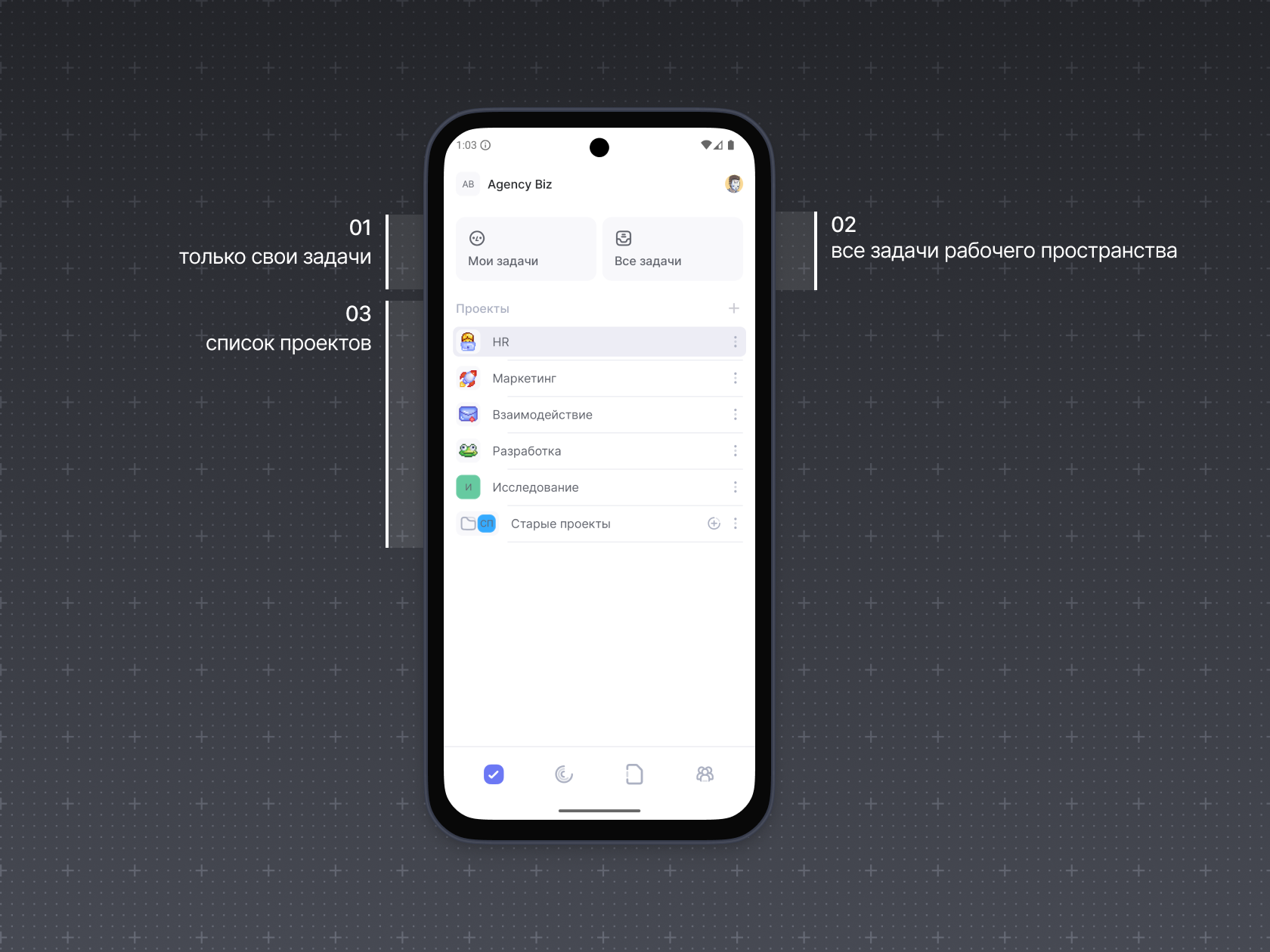
Мои задачи
Чтобы посмотреть только свои задачи внутри рабочего пространства, перейдите в раздел Мои задачи. Это можно сделать на главном экране сервиса Задачи.
В разделе Мои задачи отображаются задачи, в которых вы автор или исполнитель, а также ваши приватные задачи.
Чтобы отображались только ваши задачи, в разделе Мои задачи автоматически включён фильтр по исполнителю.
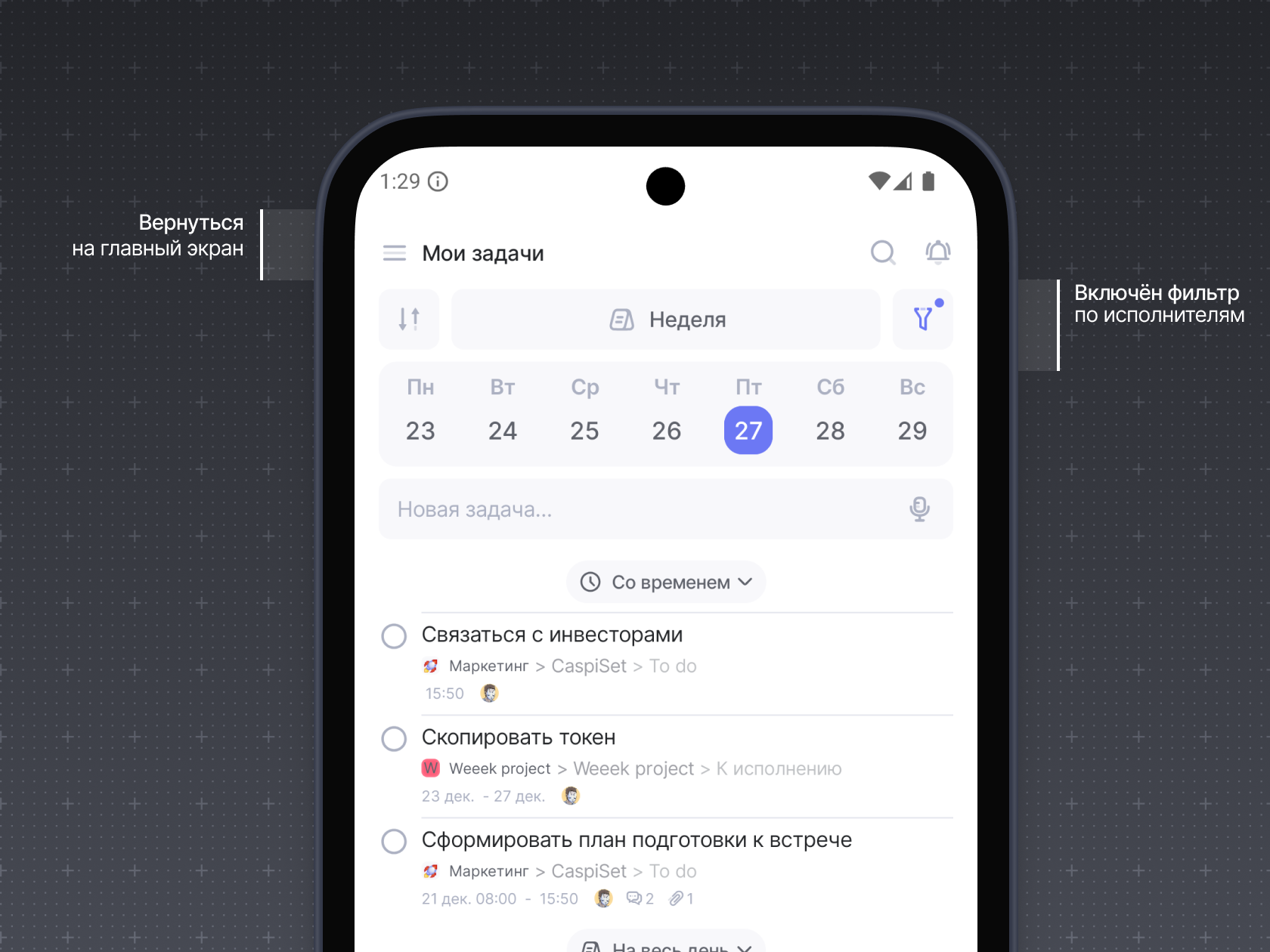
Подробнее о разделе Мои задачи читайте в нашей документации
Все задачи
Чтобы посмотреть все задачи рабочего пространства, на главном экране перейдите в раздел Все задачи. Там отображаются все доступные вам задачи открытого рабочего пространства.
В верхнем правом углу разделов Все задачи и Мои задачи можно перейти к уведомлениям и поиску по задачам.
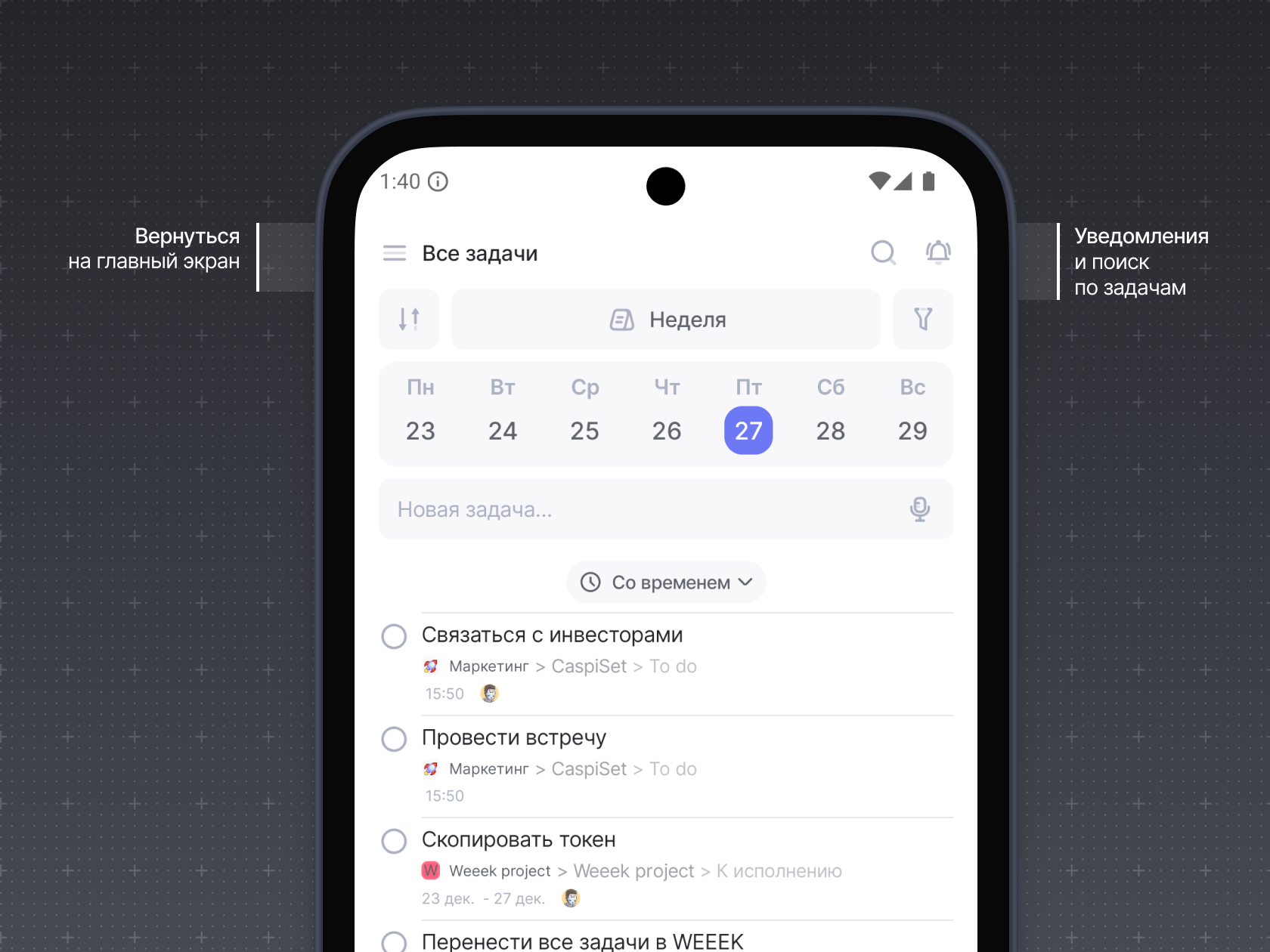
Подробнее о разделе Все задачи читайте в этой статье
Проекты
Список доступных проектов отображается на главном экране сервиса Задачи. Папки и портфели с проектами помечены специальной иконкой папки.
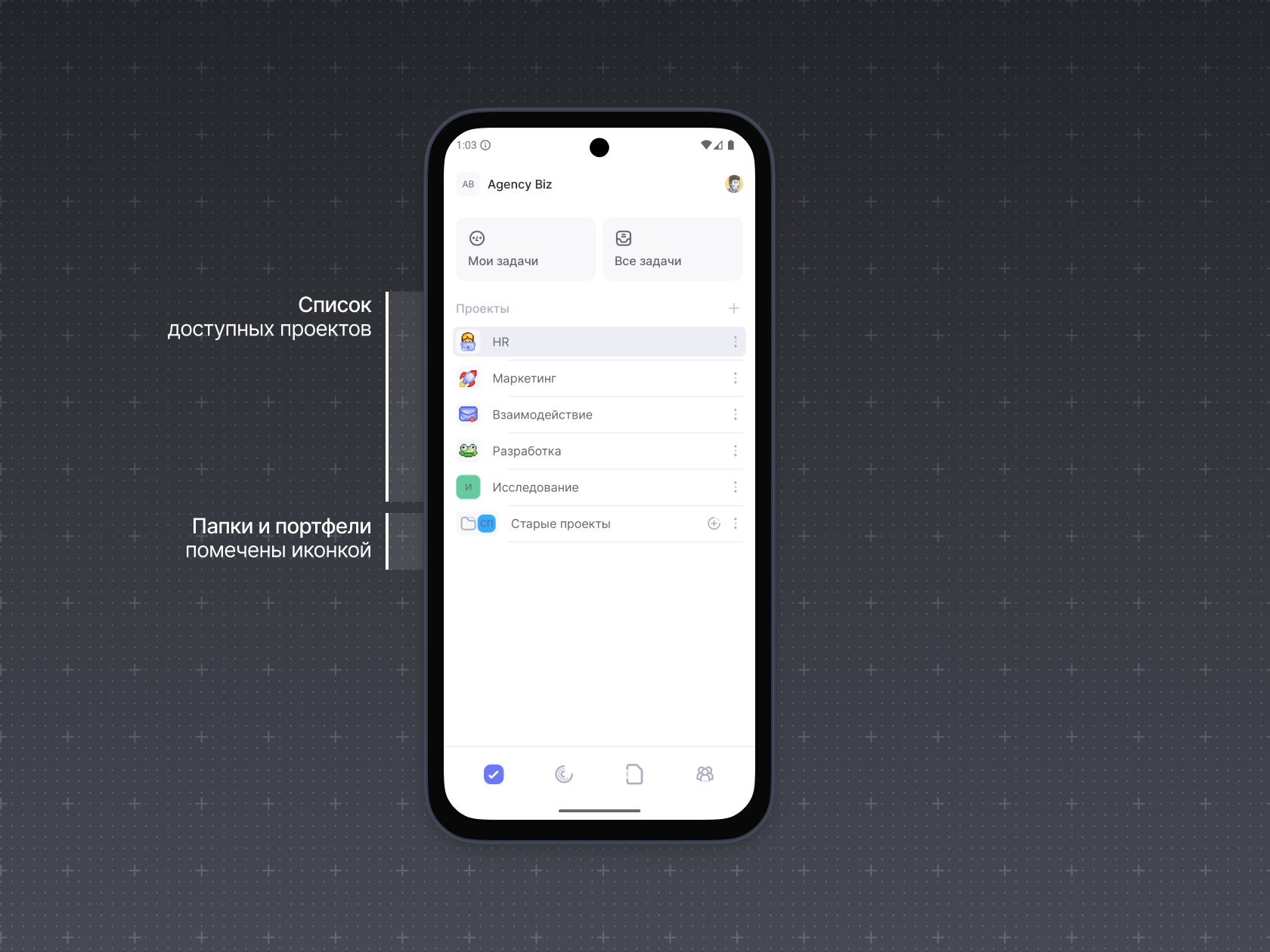
WEEEK iOS
Главный экран сервиса Задачи
Чтобы перейти в сервис Задачи, нажмите на иконку задачи в меню сервисов.
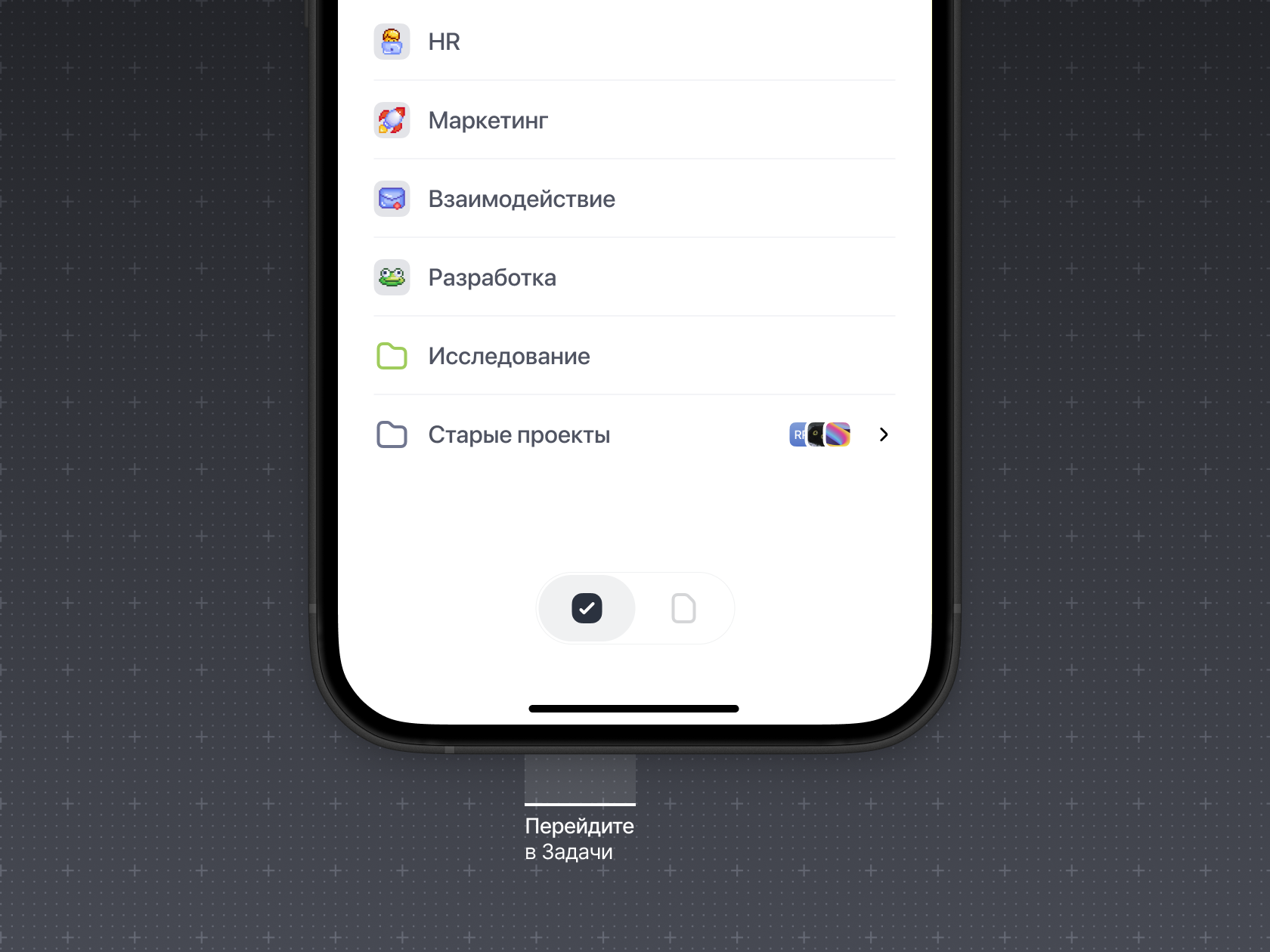
На главном экране сервиса Задачи вы можете:
1. Перейти к своим задачам
2. Перейти ко всем задачам рабочего пространства
3. Посмотреть список доступных проектов
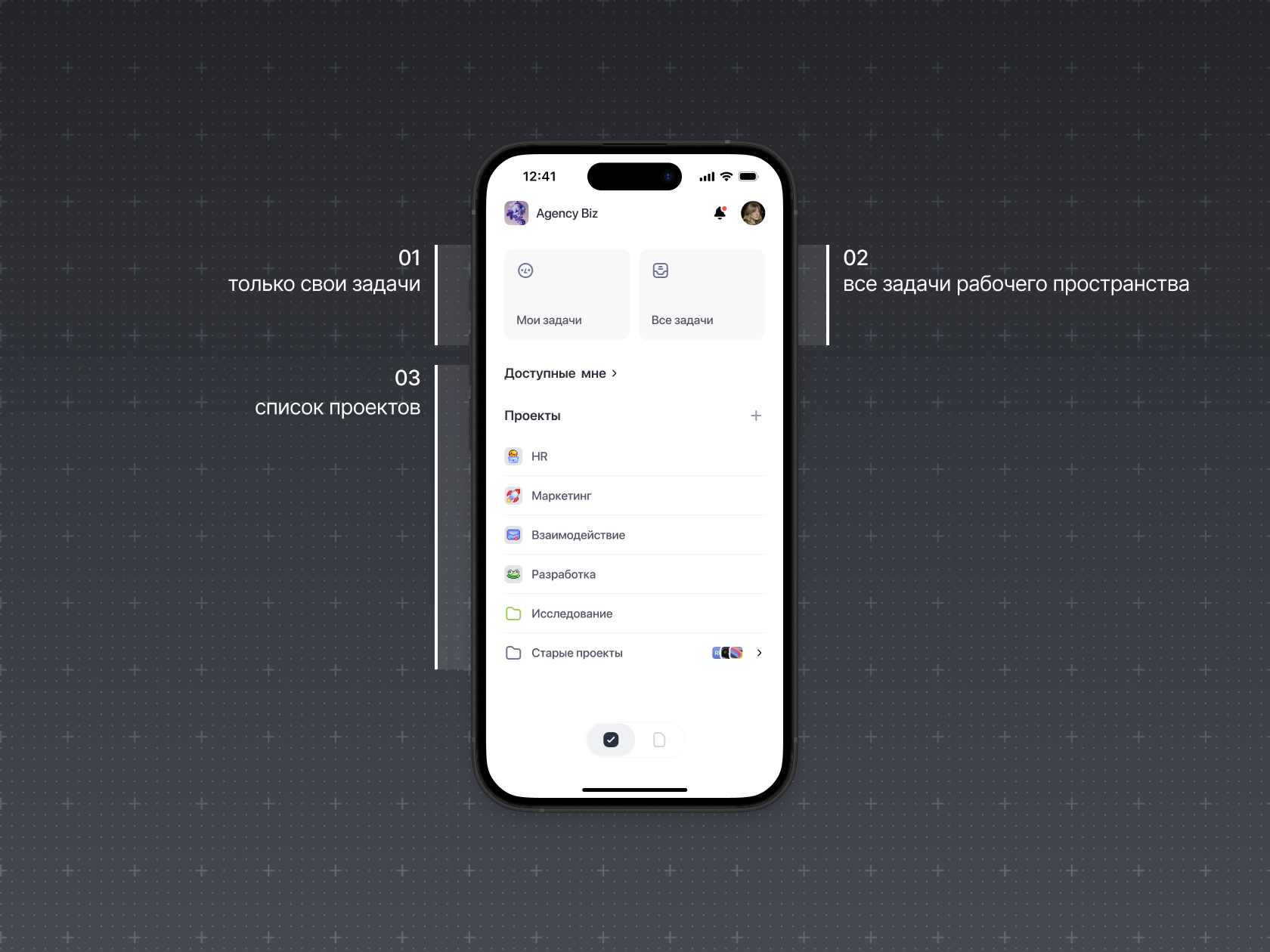
Мои задачи
Чтобы посмотреть только свои задачи внутри рабочего пространства, перейдите в раздел Мои задачи. Это можно сделать на главном экране сервиса Задачи.
В разделе Мои задачи отображаются задачи, в которых вы автор или исполнитель, а также ваши приватные задачи.
Чтобы отображались только ваши задачи, в разделе Мои задачи автоматически включён фильтр по исполнителю.
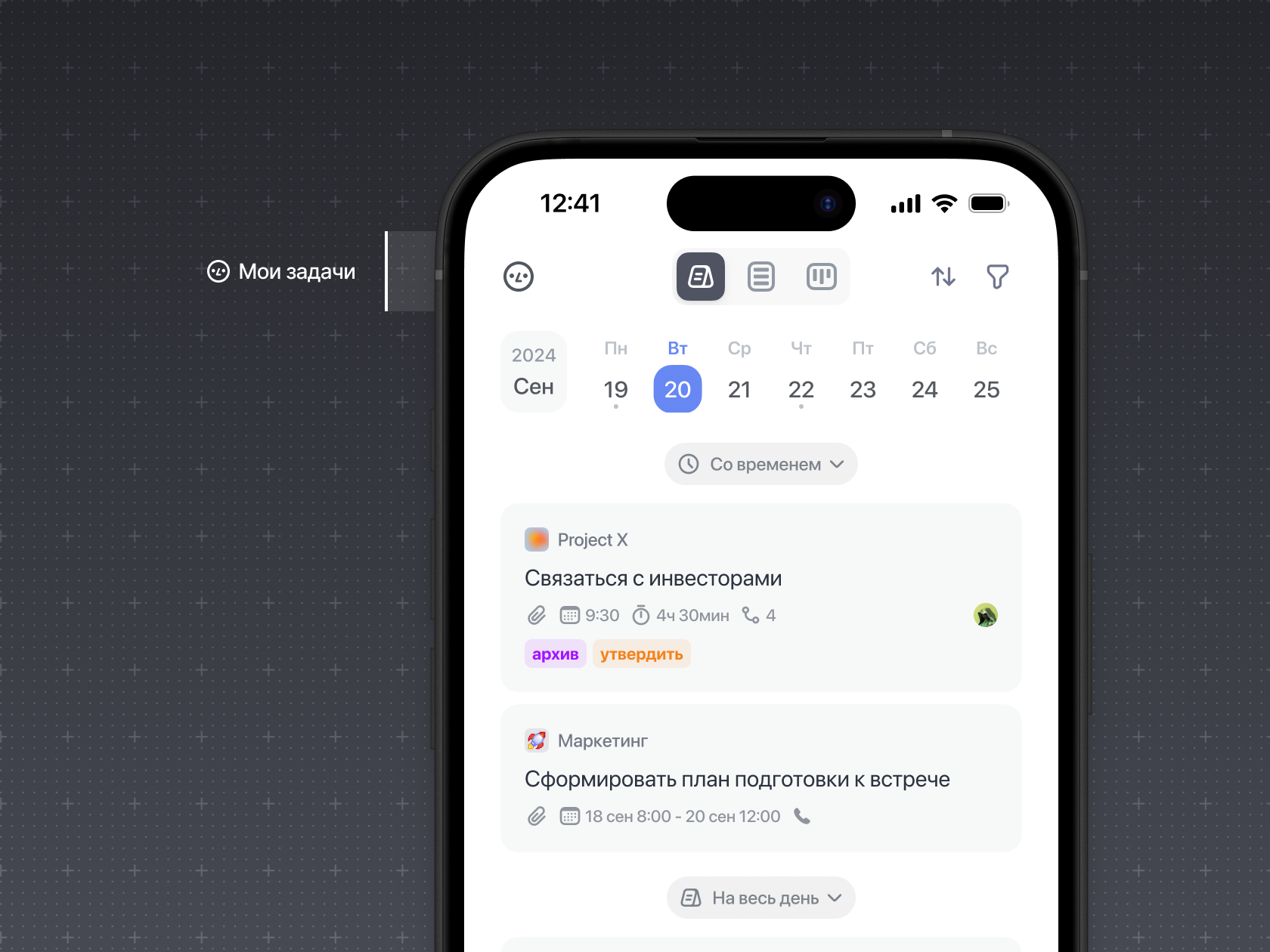
Подробнее о разделе Мои задачи читайте в нашей документации
Все задачи
Чтобы посмотреть все задачи рабочего пространства, на главном экране перейдите в раздел Все задачи. Там отображаются все доступные вам задачи открытого рабочего пространства.
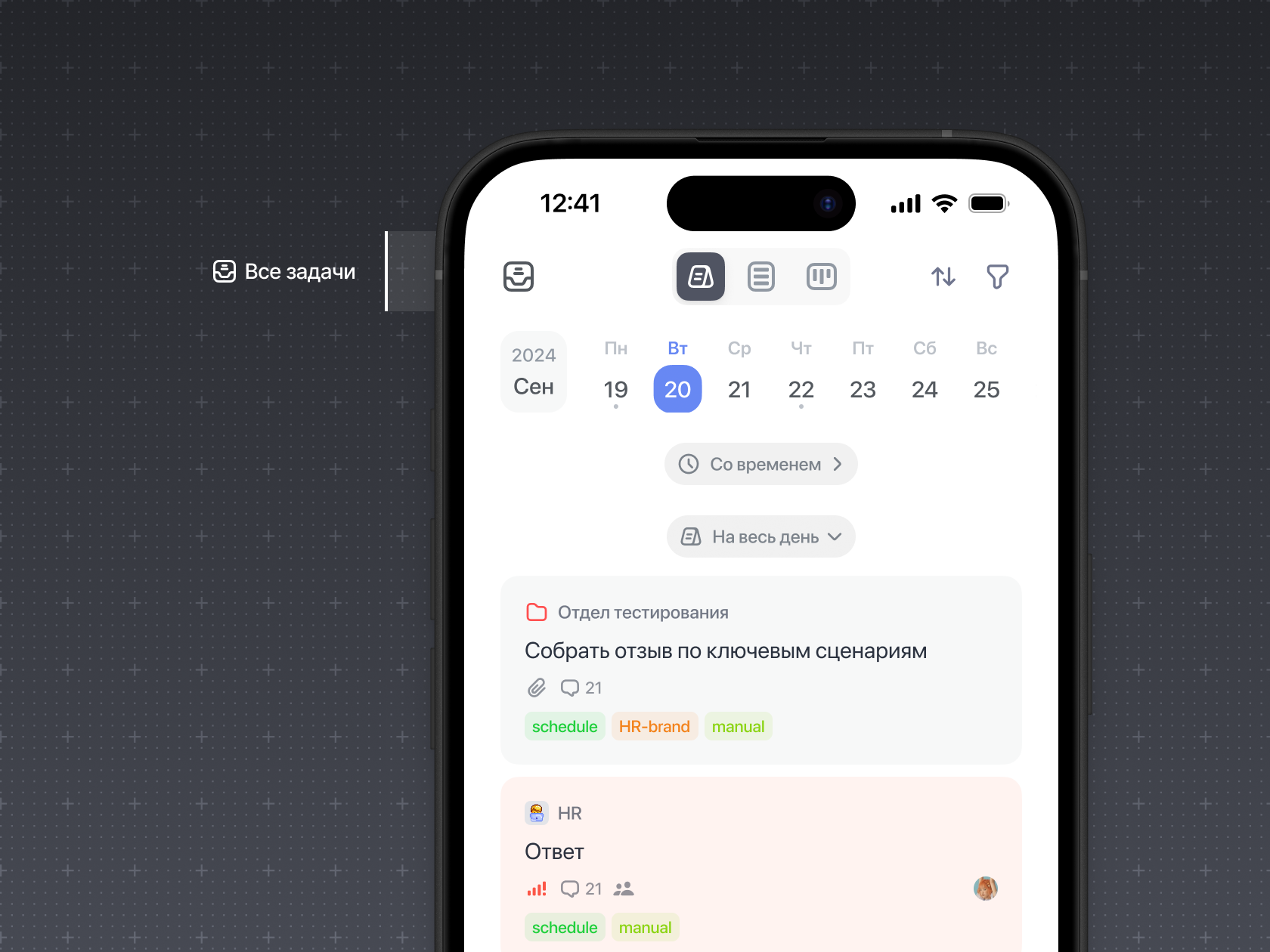
Подробнее о разделе Все задачи читайте в этой статье
Проекты
Список доступных проектов отображается на главном экране сервиса Задачи.
Папки и портфели с проектами помечены специальной иконкой папки.
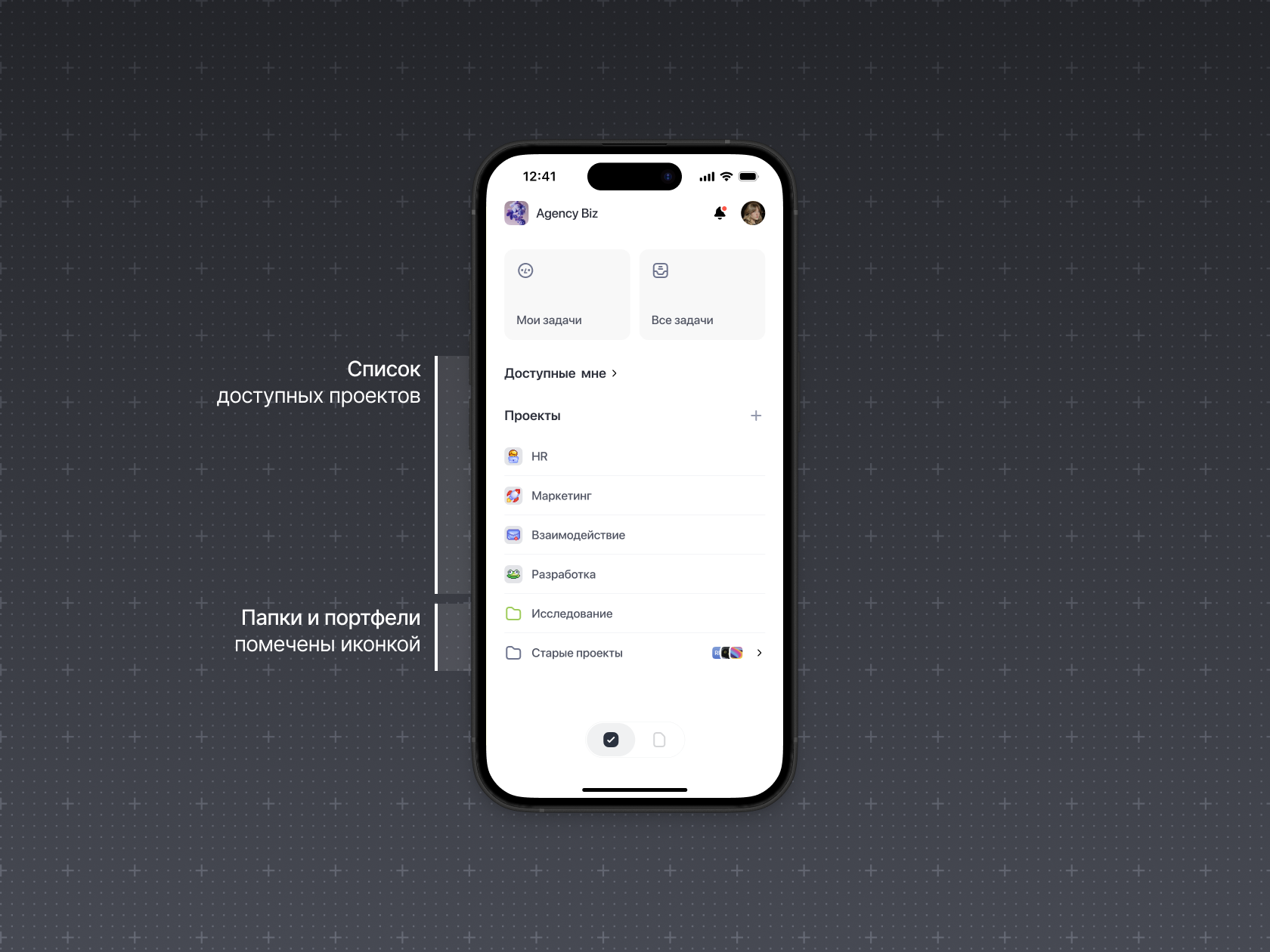
Возможно, какую-то информацию мы ещё не добавили. Но нас можно спросить здесь:

